Запишете всеки важен детайл с Sticky Notes
- Sticky Notes за Windows 10 е мощен инструмент, предназначен да ви помогне да останете организирани и да повишите продуктивността си.
- Безпроблемната интеграция ви позволява да синхронизирате вашите бележки между устройствата и да ги архивирате, като гарантира, че никога няма да загубите ценна информация.
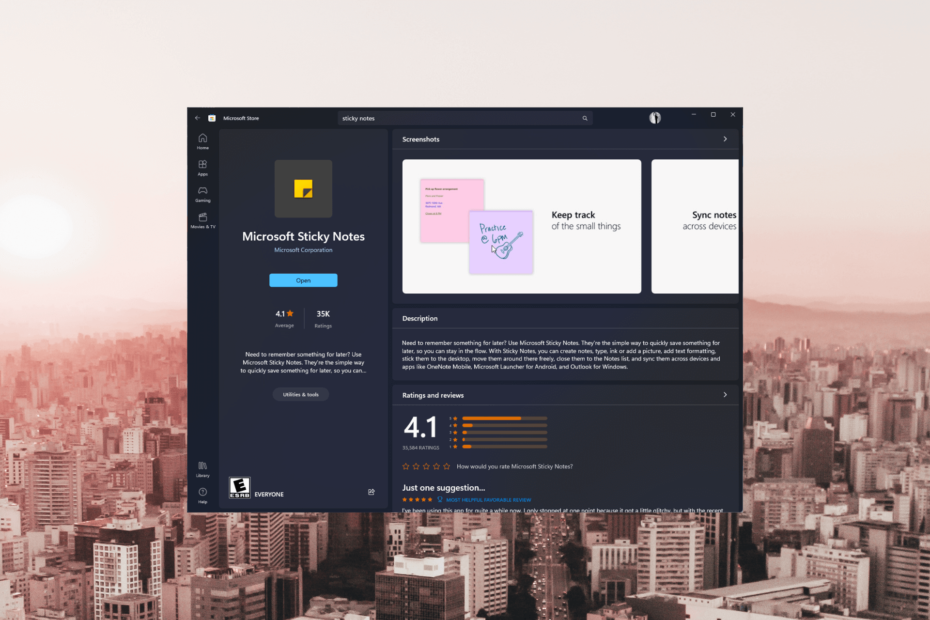
хИНСТАЛИРАЙТЕ КАТО КЛИКНЕТЕ ВЪРХУ ИЗТЕГЛЯНЕ НА ФАЙЛА
- Изтеглете Restoro PC Repair Tool който идва с патентовани технологии (наличен патент тук).
- Кликнете Започни сканиране за да намерите проблеми с Windows, които може да причиняват проблеми с компютъра.
- Кликнете Поправи всичко за отстраняване на проблеми, засягащи сигурността и производителността на вашия компютър.
- Restoro е изтеглен от 0 читатели този месец.
Независимо дали имате нужда от бързи напомняния, списъци със задачи или място за записване на творчески идеи, Sticky Notes предоставя гъвкава и удобна за потребителя платформа точно на вашия работен плот с Windows 10.
В това ръководство ще обсъдим процеса на изтегляне, използване и архивиране на Sticky Notes, което ще ви позволи да впрегнете пълния потенциал на това мощно решение за водене на бележки.
Как мога да изтегля и инсталирам Sticky Notes?
Преди да се включите в инструкциите за инсталиране на приложението, трябва да обмислите извършването на следните проверки:
- Уверете се, че вашият компютър работи с лицензирана версия на Windows 10.
- Необходим е акаунт в Microsoft, за да изтеглите и инсталирате приложението.
- Стабилна интернет връзка.
- Достатъчно място за съхранение на вашето устройство, за да поеме инсталацията.
- Проверете дали имате администраторски права.
След като проверите всичко това, преминете към стъпката за инсталиране на Sticky Notes, безпроблемна и интуитивна платформа за всички ваши нужди за водене на бележки.
- Стартирайте Microsoft Store.
- Потърсете Sticky Notes в лентата за търсене и щракнете Вземете. Приложението Sticky Notes ще бъде инсталирано на вашия компютър.
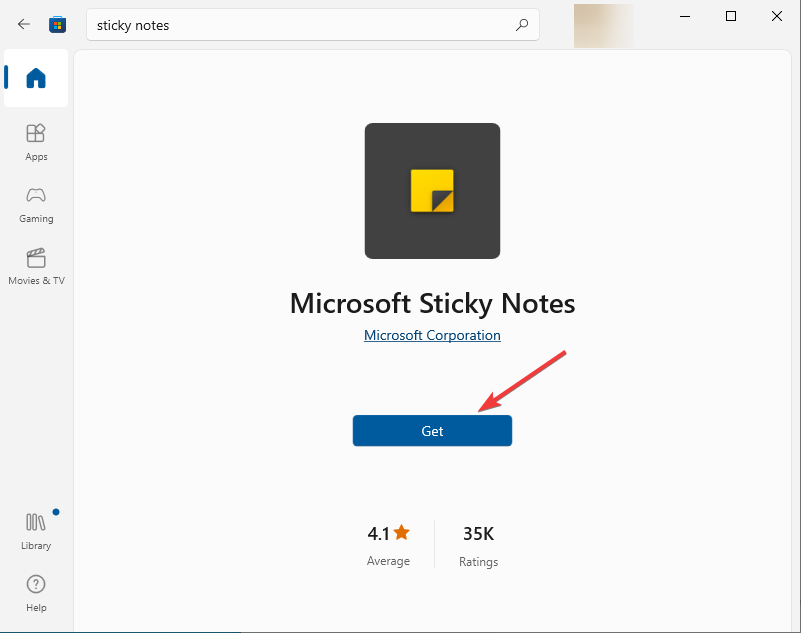
- Можете да влезете във вашия акаунт в Microsoft, за да го синхронизирате на вашите устройства.
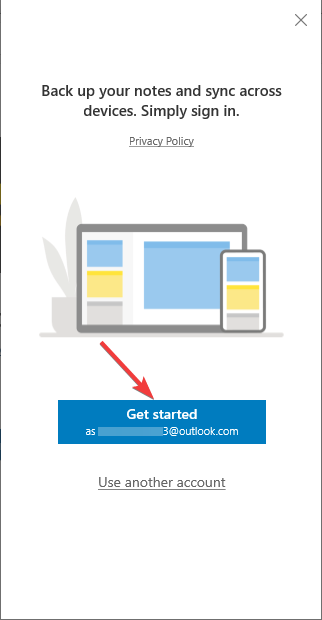
- ClipUp.exe: Какво е това и как да коригирате грешките му
- OneNote за Windows 10: Как да изтеглите и инсталирате
Как мога да използвам Sticky Notes за Windows 10?
- След като Sticky Notes е инсталиран, натиснете Windows ключ, вид лепящи бележкии щракнете Отворете.
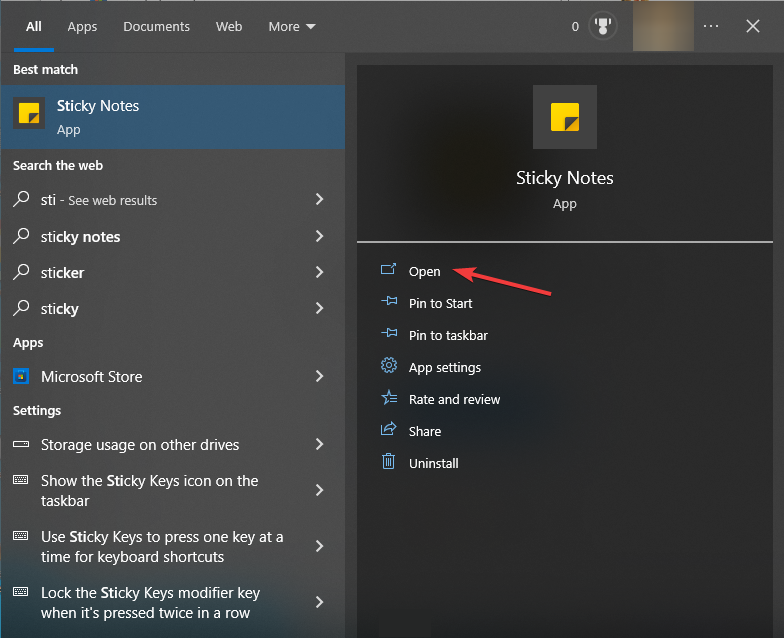
- Кликнете върху + за създаване на празна бележка. Сега добавете съдържание към бележката и тя ще бъде запазена автоматично.
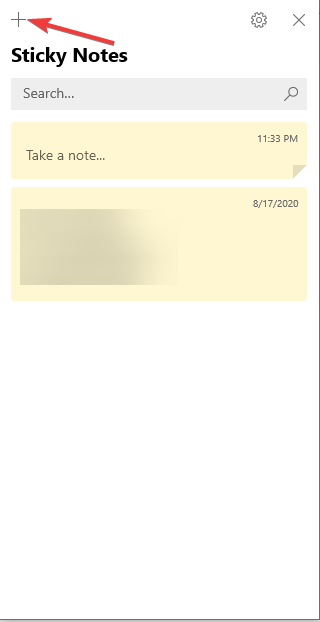
- Можете да направите съдържанието да изглежда удебелено, курсив, подчертано и точки.
- Кликнете върху три точки.
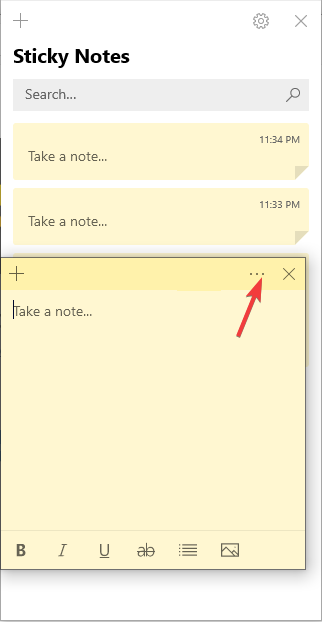
- Изберете всеки цвят, който искате, за да промените цвета на фона на бележката.
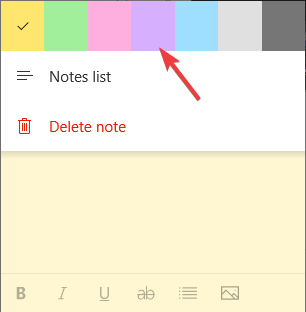
Как мога да архивирам и възстановя Sticky Notes в Windows 10?
1. Архивирайте бележките
- Натиснете Windows + Р за да отворите Бягай прозорец.
- Въведете следния път и щракнете Добре:
%LocalAppData%\Packages\Microsoft. MicrosoftStickyNotes_8wekyb3d8bbwe\LocalState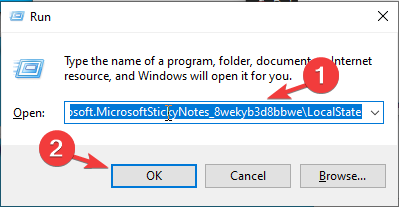
- Щракнете с десния бутон върху plum.sqlite файл и изберете копие.
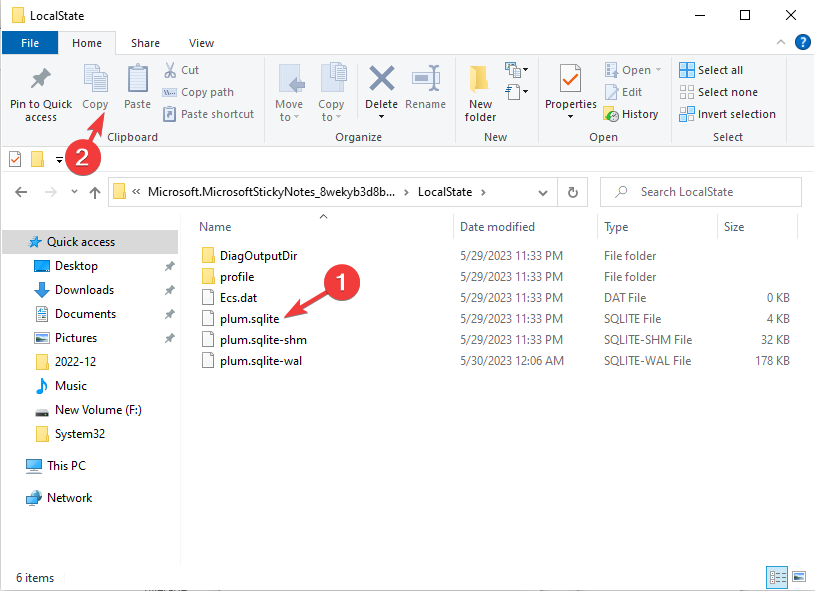
- Натиснете Windows + д да отвориш Windows Explorer и изберете къде искате да експортирате архива.
- Щракнете с десния бутон върху местоположението на папката и изберете Залепете бутон или натиснете Ctrl + V за да ги запишете в папката.
Ето как можете да архивирате бележките. Сега можете да възстановите вашите бележки на същия компютър или да ги преместите на друга машина.
2. Възстановете бележките
За да възстановите бележките, трябва да замените съществуващите plum.sqlite, това ще изтрие предишните бележки на устройството.
- Натиснете Windows + д да отвориш Windows Explorer.
- Отидете до мястото, където сте запазили лепкавите бележки. Намерете plum.sqlite файл, изберете го и натиснете Ctrl + ° С да го копирате.
- Натиснете Windows + Р за да отворите диалоговия прозорец Изпълнение.
- Въведете следния път:
%LocalAppData%\Packages\Microsoft. MicrosoftStickyNotes_8wekyb3d8bbwe\LocalState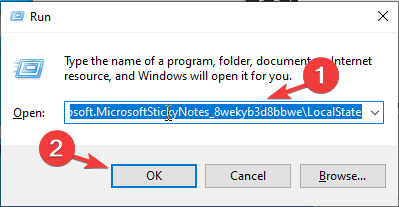
- Щракнете с десния бутон върху папката и натиснете Ctrl + V. Лепящите бележки ще бъдат възстановени на вашия компютър.
След като сте готови, отворете Sticky Notes и можете да видите бележките на точното място, където са били, когато сте архивирали.
И така, ето как можете да изтегляте, използвате и архивирате Sticky Notes в Windows 10 и да подобрите работния си процес и никога да не пропускате важен детайл.
Ако искате вашето бележките да са в горната част на вашия работен плот, прочетете нашата информативна статия, за да проверите стъпките.
Ако имате някакви въпроси или предложения, не се колебайте да ги споменете в секцията за коментари по-долу.
Все още имате проблеми? Коригирайте ги с този инструмент:
СПОНСОРИРАНА
Ако съветите по-горе не са разрешили проблема ви, вашият компютър може да има по-сериозни проблеми с Windows. Препоръчваме изтегляне на този инструмент за поправка на компютър (оценен като страхотен на TrustPilot.com), за да се справите лесно с тях. След инсталирането просто щракнете върху Започни сканиране и след това натиснете Поправи всичко.


